E-Mail-Einstellungen
This post is also available in:
![]()
![]()
![]()
![]()
![]()
![]()
![]()
![]()
Vivaldi Mail comes with a multitude of settings to tweak to make the mail client work for you. In this article we’ll go over all the settings you can find in Settings > Mail so that you can make educated decisions when customizing the mail client.
Message Previews
1-3 line previews in the message list can give you a sneak peek into what the message is about before opening it.
To review Mail Preview settings:
- Go to Settings > Mail > Mail Settings > Message List Preview.
- Select how many lines of preview you want to see. Select None to disable previews.
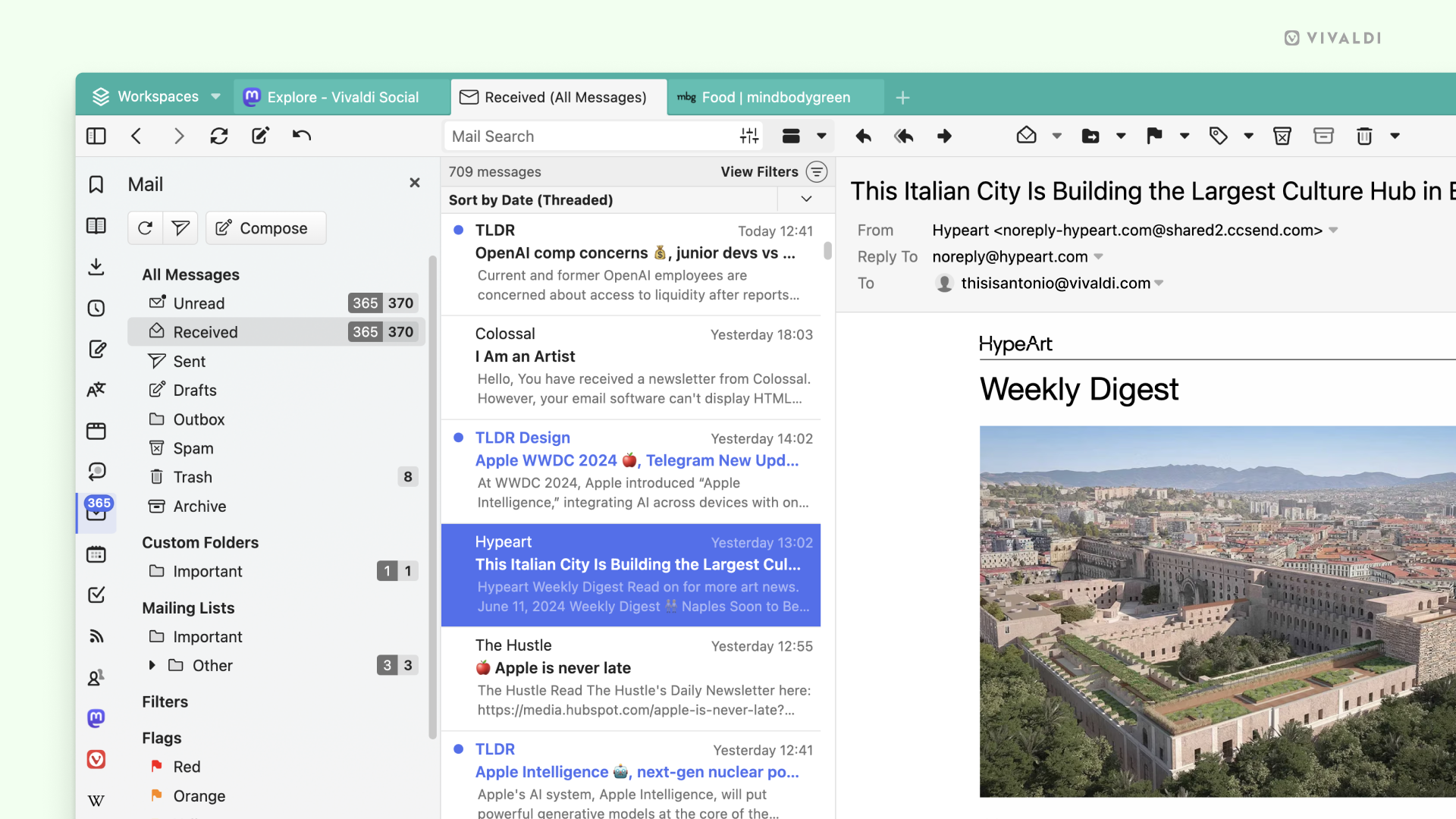
By default, previews are only displayed in vertical view, but you can disable Only Show Message Preview in Vertical View to display previews in horizontal Mail layout.
To see previews, the messages need to be prefetched, i.e. downloaded from the mail server to your computer. You can toggle Download Messages to Generate Previews on Demand on and off from Settings > Mail > Mail Settings > Message List Preview.
Mail View Layout
So ändern Sie das Layout des Postfachs:
- Go to Settings > Mail > Mail Settings > Mail View Layout;
- Wählen Sie zwischen:
- Horizontal
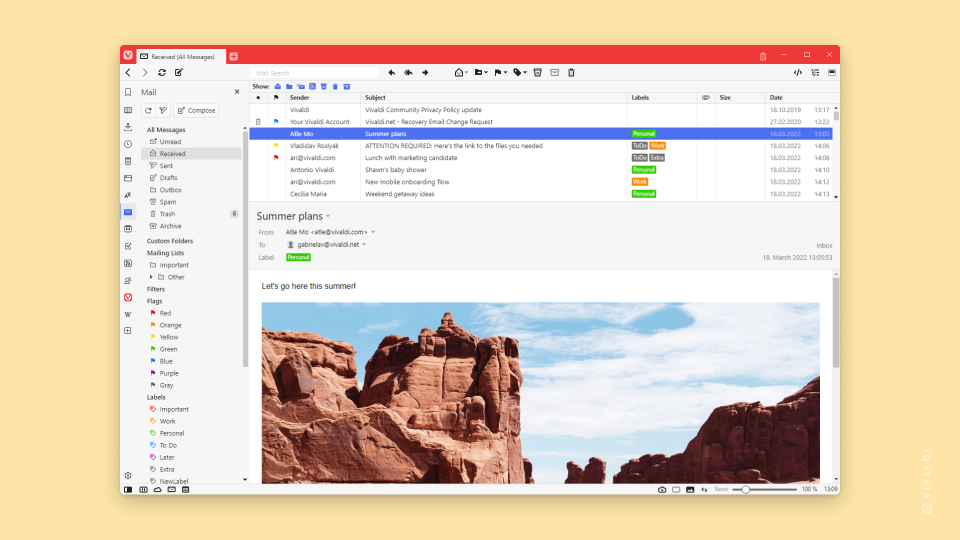
- Senkrecht
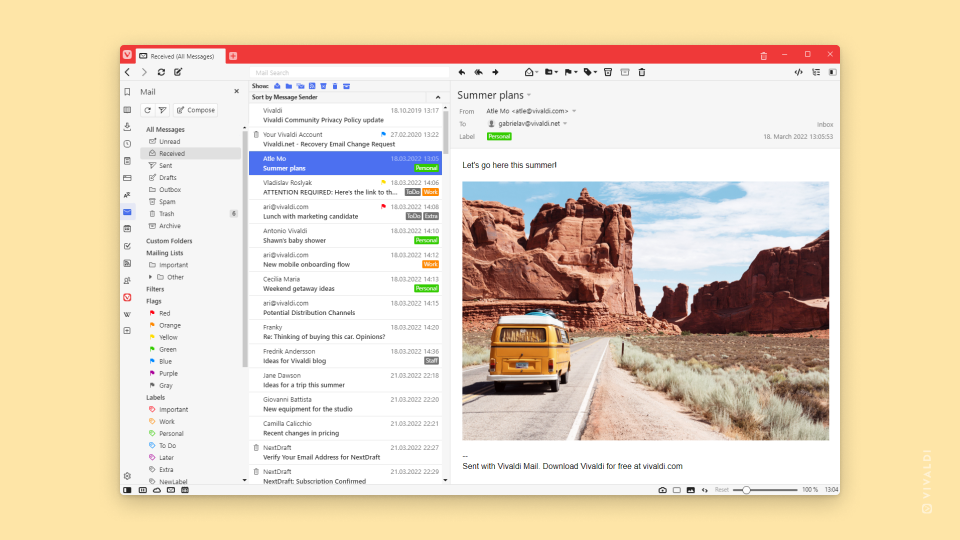
- Vertikal breit
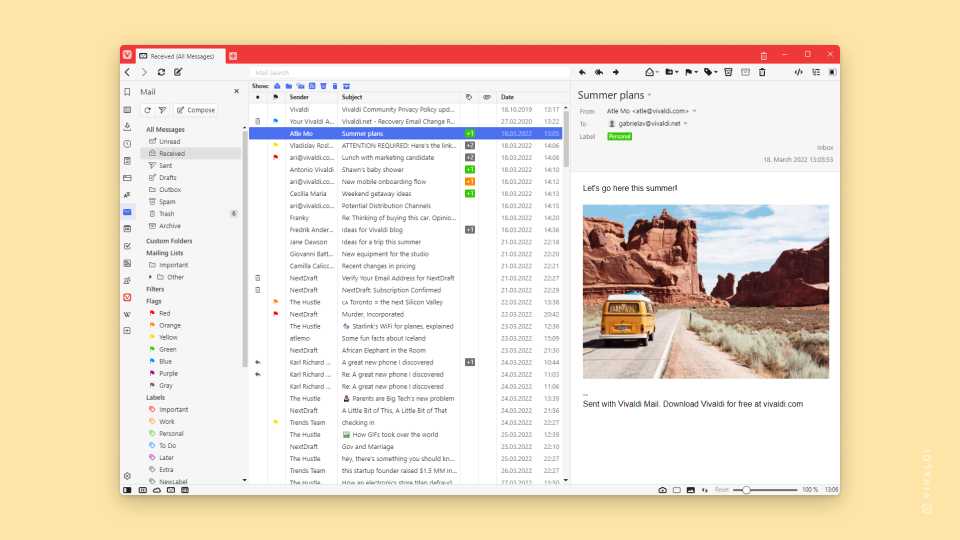
- Horizontal
Alternativ können Sie auch auf die ![]() Schaltfläche “ Ansicht umschalten “ in der oberen rechten Ecke der tab „E-Mail“ klicken.
Schaltfläche “ Ansicht umschalten “ in der oberen rechten Ecke der tab „E-Mail“ klicken.
Mail List Sorting
Messages in your incoming and outgoing mail folders can be sorted according to a few different categories and despite being able to set the sorting order for each folder separately, it’s good to choose the best default option.
To select the sorting order for the messages you’ve sent:
- Go to Settings > Mail > Mail Settings > Mail List Sorting > Default order for sent folders.
- Choose between sorting:
- By Recipient
- By Subject
- By Date Sent
- By Date (Threaded)
To select the sorting order for all other folders:
- Go to Settings > Mail > Mail Settings > Mail List Sorting > Default order for other folders.
- Choose between sorting:
- By Sender
- By Subject
- By Date Received
- By Date (Threaded)
E-Mail-Benachrichtigungen
Receiving notifications allows you to focus on other things without needing to constantly check the mailbox to see if a new message has arrived. On the other hand, if you receive a lot of emails, it might be best to disable notifications, so you could focus on other tasks.
To enable/disable notifications:
There, you can also toggle notification sounds on and off and decide whether you want to receive notifications for successfully sent messages.
Ungesehene Nachrichten
In Vivaldi kann eine Nachricht 3 Zustände haben: Ungesehen, Ungelesen und Gelesen. Wenn diese Option aktiviert ist, werden alle neuen Nachrichten als ungesehen aufgelistet. Wenn Sie eine Nachricht öffnen, wird sie automatisch von Ungesehen auf Ungelesen geändert. So können Sie leicht erkennen, welche E-Mails Sie bereits angesehen haben und welche noch nicht geöffnet wurden.
Gehen Sie wie folgt vor, damit die ungesehenen und ungelesenen Nachrichten gleich aussehen und der Zähler für ungesehene Nachrichten nicht neben „Ungelesene Nachrichten“ im E-Mail-Bereich angezeigt wird:
- Gehen Sie zu Einstellungen E-Mail-Einstellungen > > > Ungesehene Nachrichten.
- Deaktivieren Sie das Hervorheben und zählen Sie ungesehene Nachrichten.
Ungelesene Nachrichten
Das Markieren einer gelesenen E-Mail in Vivaldi Mail ist eine bewusste Entscheidung. Wenn Sie möchten, dass Nachrichten nach dem Öffnen automatisch als gelesen markiert werden, gehen Sie wie folgt vor:
- Gehen Sie zu Einstellungen E-Mail-Einstellungen > Ungelesene E-Mails>.>
- Aktivieren Sie die Option „Automatisch als gelesen markieren„.
Filter View Buttons
Managing your messages is easier, when you can filter unnecessary emails out of view. It’s up to you to decide, whether you prefer to have the filtering options accessible from a drop-down menu, with each option’s name spelled out, or have them at easy reach above the list of messages as icons.
- Go to Settings > Mail > Mail Settings > Filter View Buttons.
- Wählen Sie zwischen:
- Text Menu
- Icons Only
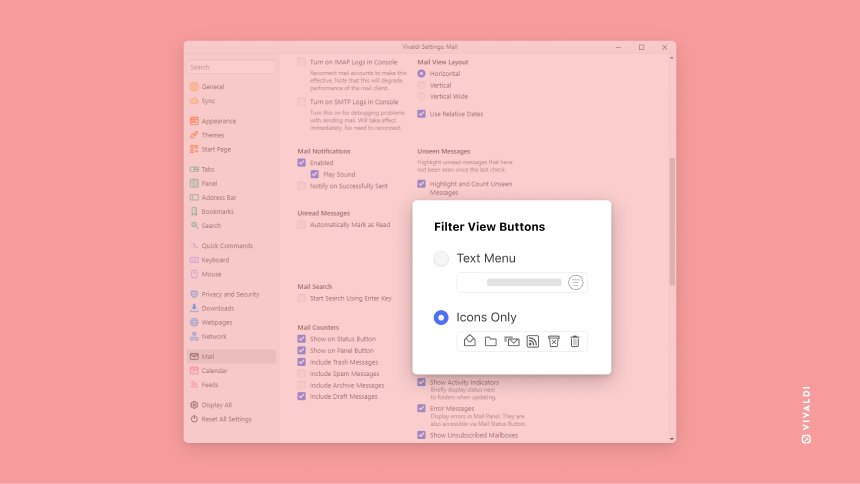
E-Mail-Suche
Do you want search results to show up as you type or do you prefer to enter the full search term first and only then go to the results? If you favor the second option:
Furthermore, are you more likely to search through all your mailboxes and mail folders or in the folder you currently have open? Choose the default accordingly.
To select the Default Search Folder:
- Go to Settings > Mail > Mail Settings > Default Search Folder.
- Wählen Sie zwischen:
- All Messages
- Current Folder
Mailto Links
When you see an email address on a web page that looks like a link, you can click on it to open a mail client and start composing an email to that address.
If Vivaldi Mail is your main mail client, you should allow the browser’s built-in mail client to handle Mailto links. If you prefer using an external mail client, you can disable Handle Mailto Links in Vivaldi Mail in Settings > Mail > Mail Settings > Mailto Links, so your client of choice could take over.
Message Counters
Sie können ungelesene E-Mail-Zähler auf den Schaltflächen „Mail-Panel“ und “ Statusleiste “ anzeigen.
You can also decide whether you want to see counters for unread Trash, Spam, Archive, and Draft messages in the Mail Panel.
Adjust the settings in Settings > Mail > Mail Settings > Mail Counters.
Mail Panel
You can read about the Mail Panel and its settings in detail on the Help page here.
Checking Frequency
Vivaldi Mail offers 3 frequencies for checking for new messages.
To choose your preferred frequency:
- Go to Settings > Mail > Mail Settings > Check For New Mail.
- Choose between:
- Jede Minute
- Alle 15 Minuten
- Manuell
Mail Rendering
Email messages can be displayed either using HTML formatting (when the sender has used it) or in plain text.
To pick your preferred rendering option:
- Go to Settings > Mail > Mail Settings > Mail Rendering.
- Choose between:
- Prefer HTML over Text – will display formatted emails in HTML and plain text emails as just text.
- Text Only – will display all emails in plain text.
In case of a longer email correspondence with multiple replies, you can display each message in a different color by enabling Color Quoted Text in Settings > Mail > Mail Settings > Mail Rendering.
Quick Reply
To learn more about the feature, take a look at the Help page about Quick Reply.
Standard Absender
Falls Sie mehrere E-Mail-Konten zu Vivaldi Mail hinzugefügt haben, können Sie auswählen, welche E-Mail-Adresse als Standardabsender verwendet werden soll. Oder Sie können sich dafür entscheiden, immer die E-Mail-Adresse zu verwenden, die zum Senden der letzten Nachricht verwendet wurde.
Contacts
By default, when you send a message to a new email address, Vivaldi Mail will create a contact with it. If you don’t want that to happen:
Editor Farben
In den Einstellungen Mail > E-Mail Einstellungen > > Editor Farben können Sie entscheiden, ob der Hintergrund des Nachrichtenschreibbereichs im Editor für Nachrichten weiß und der Text schwarz ist oder ob Sie Ihre Theme-Farben verwenden.
Löschen von doppelten Nachrichten
In Vivaldi Mail sind doppelte E-Mails diejenigen, die identische Kopfzeilen haben. In den Einstellungen > können > Sie entscheiden, wie mit solchen Nachrichten umgegangen werden soll. Folgende Optionen stehen zur Verfügung:
Duplikate löschen:
- Fragen;
- aus allen Ordnern auf dem aktuellen Konto;
- aus allen Konten und Ordnern.
Duplikate dauerhaft löschen:
- Fragen;
- Nur aus dem aktuellen Ordner;
- aus allen Ordnern auf dem aktuellen Konto;
- aus allen Konten und Ordnern.
Nachrichten-Themen
Sie können alle Nachrichten in einer Liste anzeigen oder verknüpfte E-Mails in Themen gruppieren.
Um das Einfädeln für alle E-Mails ein- und auszuschalten, klicken Sie auf die ![]() Schaltfläche Nachrichtenthemen anzeigen/ausblenden in der oberen rechten Ecke der tab E-Mail.
Schaltfläche Nachrichtenthemen anzeigen/ausblenden in der oberen rechten Ecke der tab E-Mail.
Um alle Nachrichten in einem einzigen Thema anzuzeigen:
- Klicken Sie mit der rechten Maustaste auf eine der Nachrichten im Thread und wählen Sie Thread Nachrichten-Thema > anzeigen aus.
- Wählen Sie eine der Nachrichten im Thema aus und drücken Sie die Tastenkombination T.
Externe Inhalte in E-Mails
Um Ihre Privatsphäre zu schützen, lädt Vivaldi standardmäßig keine externen Inhalte herunter. Wenn eine Nachricht externen Inhalt enthält, z. B. Bilder, wird die Benachrichtigung „Diese Nachricht konnte keinen externen Inhalt laden“ zwischen dem Nachrichtenkopf und dem Nachrichtentext mit einer Option zum Laden des externen Inhalts angezeigt. Wenn Sie dem Absender vertrauen, können Sie auch aktivieren, dass externe Inhalte immer von diesem Absender geladen werden.
Sie können auch die Anzeige von externem Inhalt pro Kontakt im Kontaktbereich aktivieren:
- Klicken Sie mit der rechten Maustaste auf einen Kontakt und wählen Sie Bearbeiten.
- Aktivieren Sie das Kontrollkästchen Externe Inhalte in E-Mails immer zulassen.
Deaktivieren Sie Vivaldi Mail
Falls Sie nicht vorhaben, Vivaldi Mail, Kalender oder Feeds zu verwenden, können Sie die Funktionen in den Einstellungen > deaktivieren Allgemeine Produktivitätsfunktionen > deaktivieren > Aktivieren Sie „Mail, Kalender und Feeds aktivieren“.